
Alors que le nouvel iPad sera vendu en Belgique ce vendredi à partir de 17h (sur l’Apple Store en ligne dès 2h du matin), certains d’entre vous se préparent éventuellement à se séparer de leur “ancien” iPad en vue de se procurer celui de la nouvelle génération. Comment faire pour sauvegarder ses données afin de les transférer sur le nouvel iPad ? Comment faire pour effacer ses données de façon sûr ? Suivez notre procédure dans la suite.
– Transférer les achats.

Dans un but de pouvoir récupérer les achats effectués depuis votre iPad (applications et musiques). Prenez-soins de transférer vos achats avant d’éffacer les données du futur iPad mis en vente. Même si les applications payantes peuvent se récupérer gratuitement par la suite sur l’App Store. Il n’en sera pas de même pour vos musiques achetées sur l’App Store !
– Sauvegardez vos données.

Si vous souhaitez garder et récupérer les paramètres (réseaux Wi-Fi, personnalisation, etc) et les données de votre iPad actuel (pellicules photos, applications, etc) dans votre nouvel engin, n’oubliez pas de sauvegarder vos données. La procédure est relativement rapide, surtout lorsque vous allez récupérer/transférer ces données sur l’iPad 2.
– Désactivez “Find my iPad”.
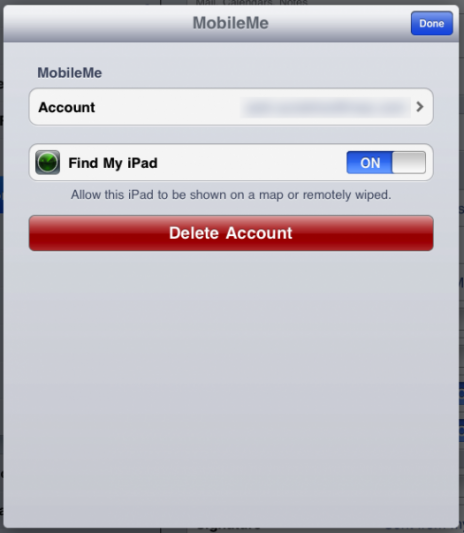
N’oubliez pas non plus de désactiver la fonctionnalité “Find my iPad” et de délier cette fonctionnalité à partir de votre compte MobileMe. Il ne vous sera en effet plus utile de pouvoir suivre cet iPad à la trace… Pour se faire, rendez-vous dans les paramètres de votre engin, ouvrez les réglages liés aux courriers électroniques, Contact et Calendrier, sélectionnez votre compte MobileMe et supprimez le!
– Effacez tout.
Dès que vos achats auront été transférés et que vos données auront été sauvegardées, il est temps de réinitialiser votre iPad pour le faire revenir comme s’il était “sorti de boîte”. Pour y arriver, deux solutions possibles. La première consiste à réinitialiser vos données depuis les paramètres de votre iPad. La procédure est relativement longue (parfois plus d’une heure). La deuxième consistera à restaurer simplement l’engin, directement depuis iTunes. Simple. Rapide. Efficace. Nous vous conseillons d’opter pour la deuxième solution qui vous permettra, par la même occasion, de vérifier si votre iPad ne doit pas être mis à jour. Et oui, il y a des personnes qui ne soucient guère des mises-à-jour…
– Retirez votre Apple ID.
Une fois votre iPad réinstallé, retirer votre Apple ID! Rendez-vous dans Réglage/Store, cliquez ensuite sur Déconnexion.
– Un petit coup de nettoyage ne fait pas de mal.
Pour réussir parfaitement votre vente, nettoyez votre iPad avec un chiffon doux et un savon non mordant. Une fois votre iPad nettoyé et bien essuyé, remplacez le dans sa boîte! Attendez-vous à voir éventuellement le futur acheteur de votre iPad ravi d’avoir effectué la transaction avec vous !
On en discute sur le forum.
_
Suivez Belgium-iphone sur Facebook, Youtube et Instagram pour ne rien rater de l'actu, des tests et bons plans.
Recevez nos dernières infos directement sur votre WhatsApp en vous abonnant à notre chaine.